Cómo configurar Windows 11 para que sea más privado y seguro
Windows 11 es un sistema moderno y versátil que ofrece una experiencia completa. Sin embargo, es fundamental ser consciente de las configuraciones predeterminadas que pueden comprometer tu privacidad y seguridad.

Generado con IA
Windows 11 destaca por ofrecer una experiencia muy completa, ya que se adapta a las necesidades de todo tipo de usuarios, tanto personales como profesionales, y se actualiza constantemente con mejoras importantes.
Con un diseño moderno, así como una serie de características innovadoras, esta versión del sistema operativo de Microsoft busca proporcionar un entorno de trabajo y entretenimiento eficiente y atractivo.
Entre sus mejores funciones se encuentran un renovado Microsoft Store y mejoras en el rendimiento y la estabilidad. Sin embargo, a pesar de ser un sistema muy completo, algunas configuraciones pueden representar un riesgo tanto para tu seguridad como para tu privacidad.
Afortunadamente, Windows 11 es altamente personalizable, lo que significa que puedes ajustar muchas de sus funciones. Aquí te explicamos todo lo que debes desactivar para proteger tu información personal y tu PC sea más segura.
Elimina tu cuenta de Microsoft
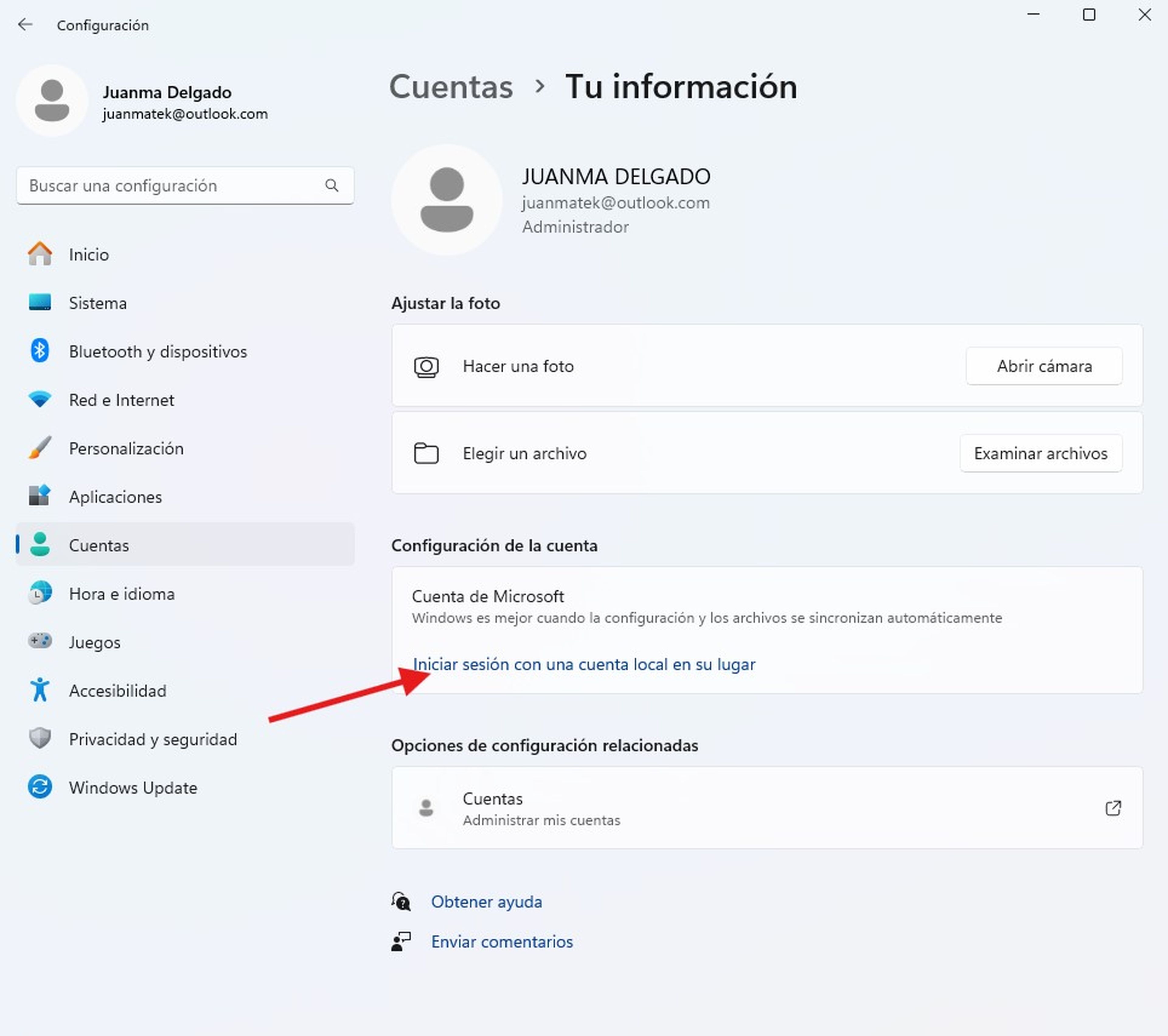
Computer Hoy
Al configurar tu PC por primera vez, Microsoft te pide que inicies sesión con una cuenta en línea, lo que permite la sincronización de datos y ajustes entre dispositivos. Sin embargo, esto también significa que la compañía puede recopilar datos sobre ti.
Para eliminar tu cuenta y cambiar el tipo de cuenta, debes seguir unos sencillos pasos. Abre la aplicación Configuración, elige Cuentas en el menú de la izquierda, haz clic en Tu información y luego en Configuración de la cuenta (Cuenta de Microsoft), selecciona Iniciar sesión con una cuenta local en su lugar.
Por último, sigue las instrucciones para crear una cuenta local, asegurándote de hacer una copia de seguridad de tu clave de cifrado si has cifrado tu unidad con BitLocker. Finalmente, cierra sesión y finaliza el proceso.
Desactiva el seguimiento de anuncios
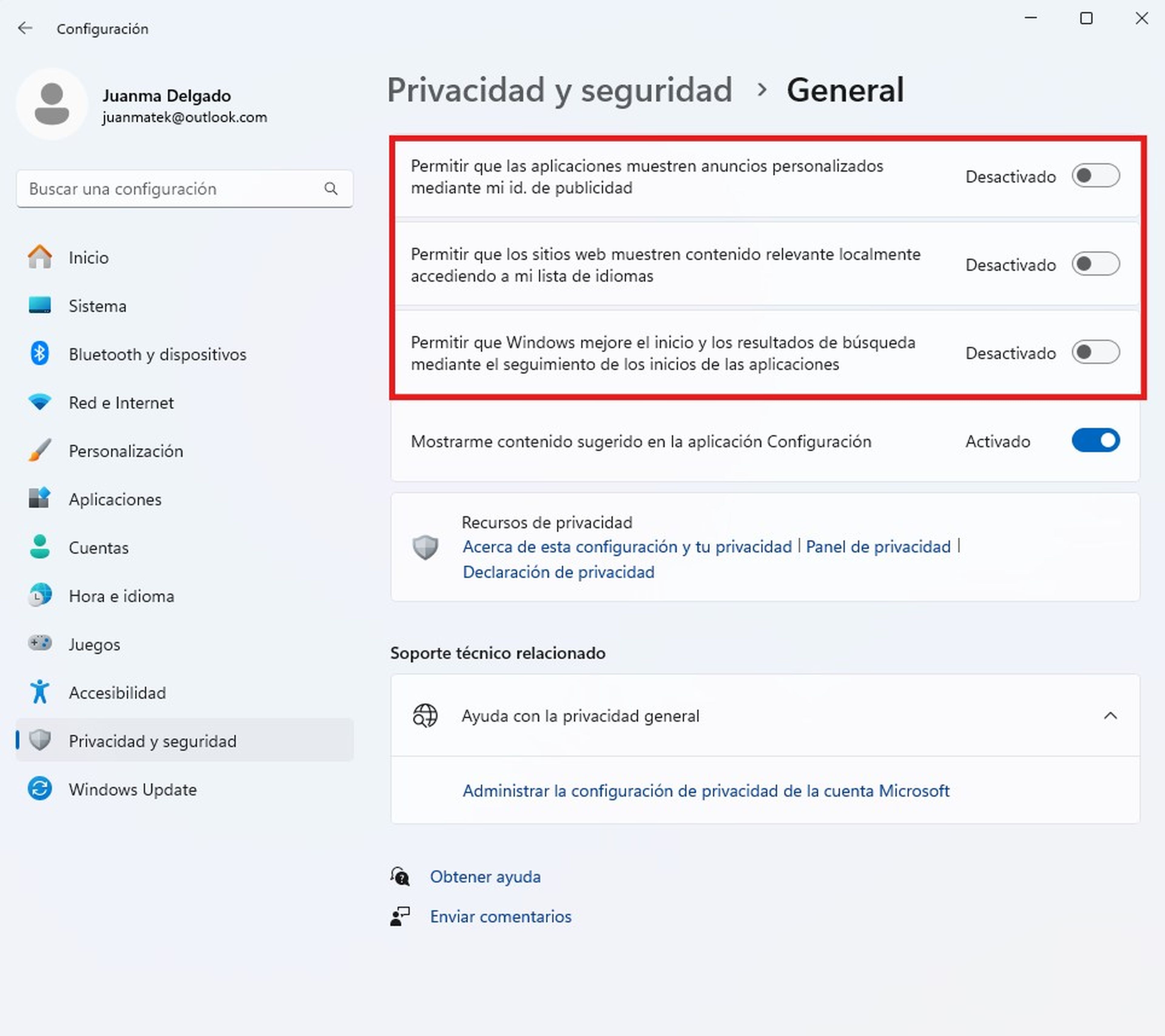
Computer Hoy
Windows 11 rastrea tus actividades en línea para mostrarte anuncios personalizados. Esto puede ser útil para recibir publicidad relevante, pero también representa una invasión de tu privacidad. Para desactivar esta función tienes que hacer algunos ajustes en el sistema.
Abre Configuración desde el menú Inicio, el siguiente paso es seleccionar Privacidad y seguridad, luego haz clic en General. Desactiva las opciones para permitir que las apps y las webs te muestren anuncios personalizados, así como contenido relevante.
Desactiva el reconocimiento de voz en línea
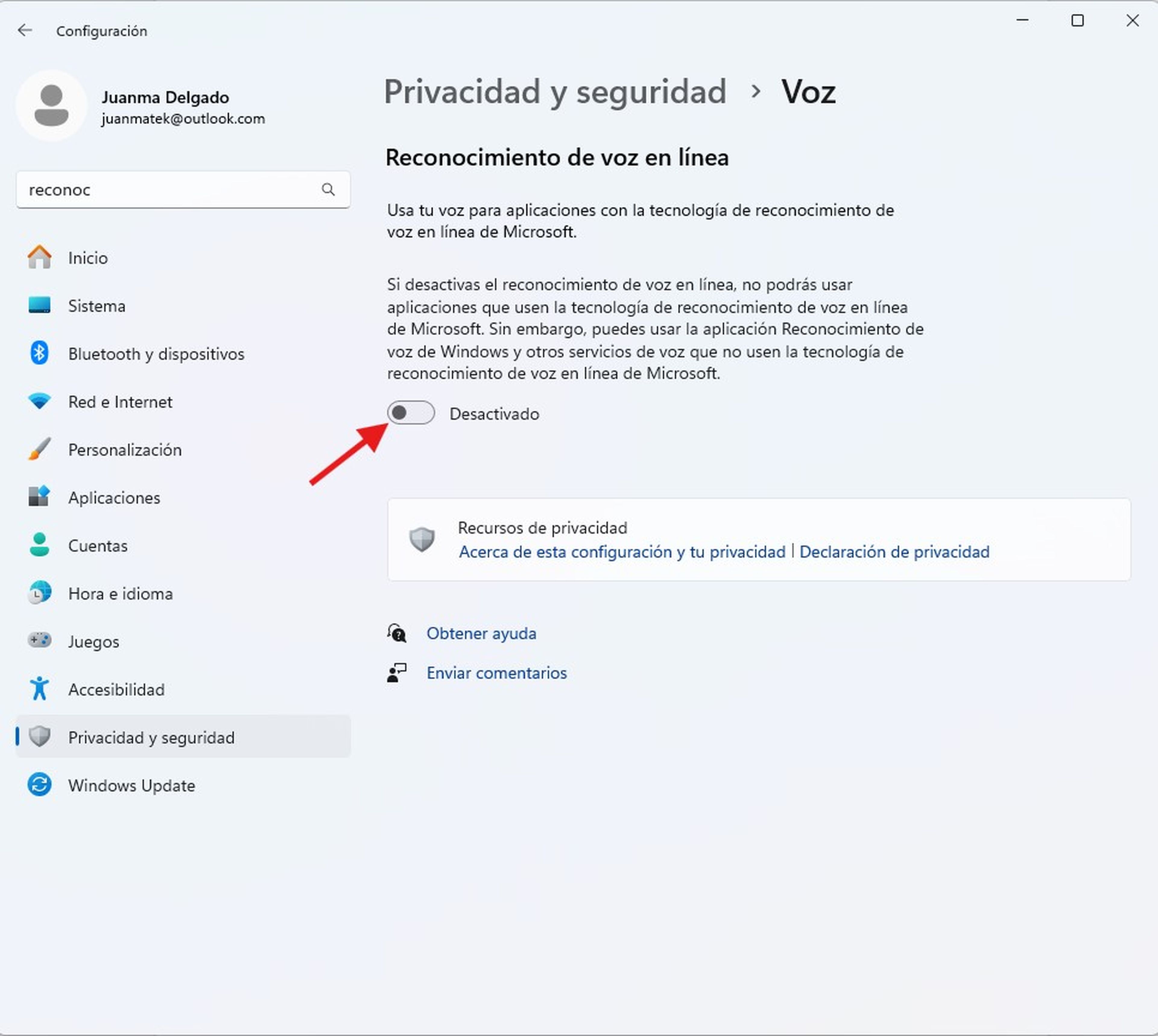
Computer Hoy
El reconocimiento de voz es una característica que permite que el sistema operativo transcriba y entienda estos comandos, lo cual es útil para la accesibilidad. Sin embargo, esta función puede implicar el envío de clips de voz a Microsoft.
Puedes detener la funcionalidad accediendo en la sección Privacidad y seguridad dentro de Configuración y abre la pestaña Voz y desactiva el reconocimiento de voz en línea.
Desactiva la personalización de escritura y tecleado
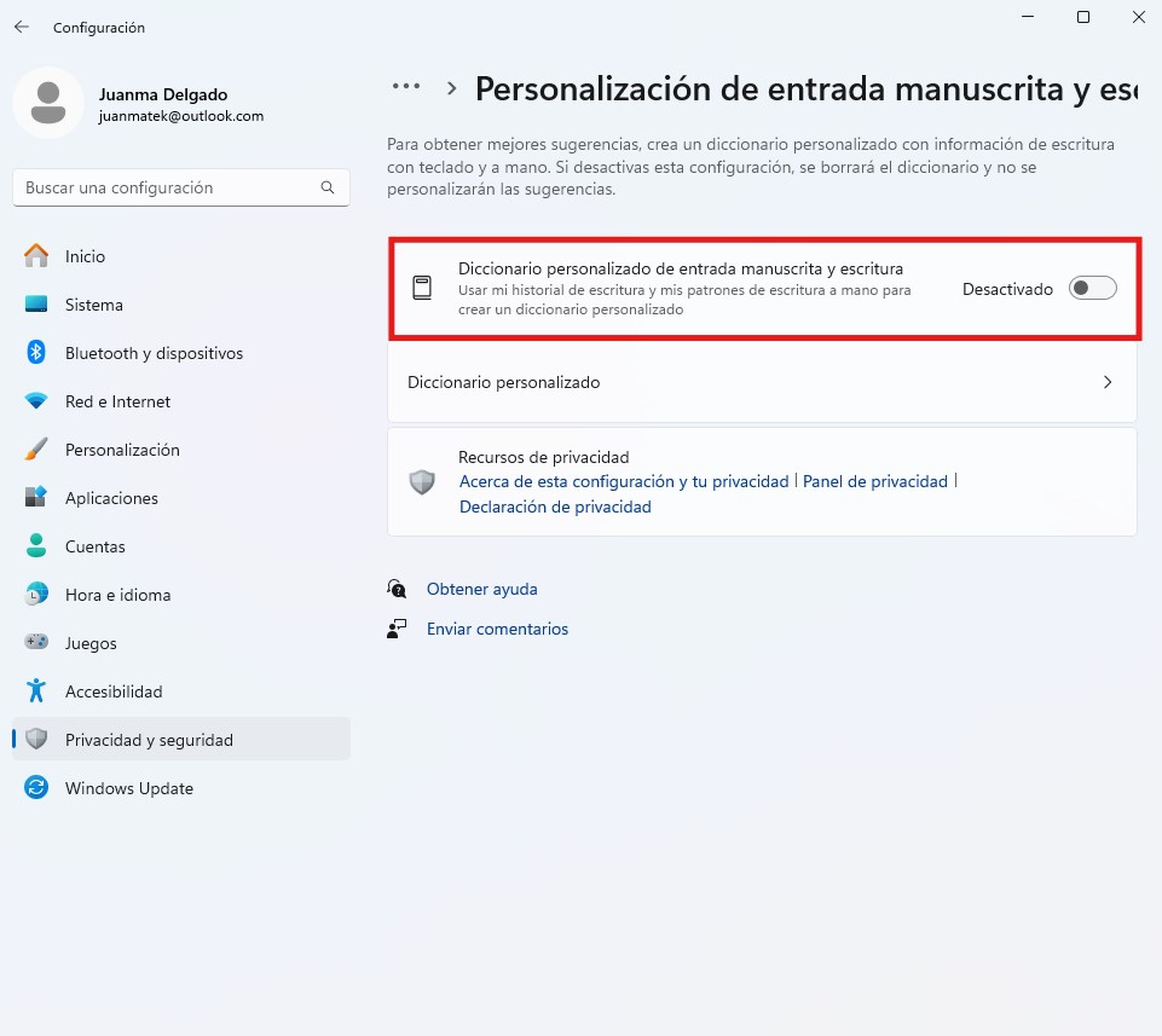
Computer Hoy
Windows examina tus entradas manuscritas y de teclado para ofrecer sugerencias personalizadas y mejorar la precisión de la escritura. Aunque es verdaderamente útil, esto significa que el sistema almacena datos sobre tus patrones de escritura que pueden ser un peligro para la privacidad.
Lo más inteligente es desactivarla, y esto se logra desde la Configuración, Privacidad y seguridad, haz clic en Personalización de entrada manuscrita y escritura y desactiva la lista de palabras de entrada manuscrita y escritura personalizada.
Ajusta la configuración de Diagnósticos y comentarios
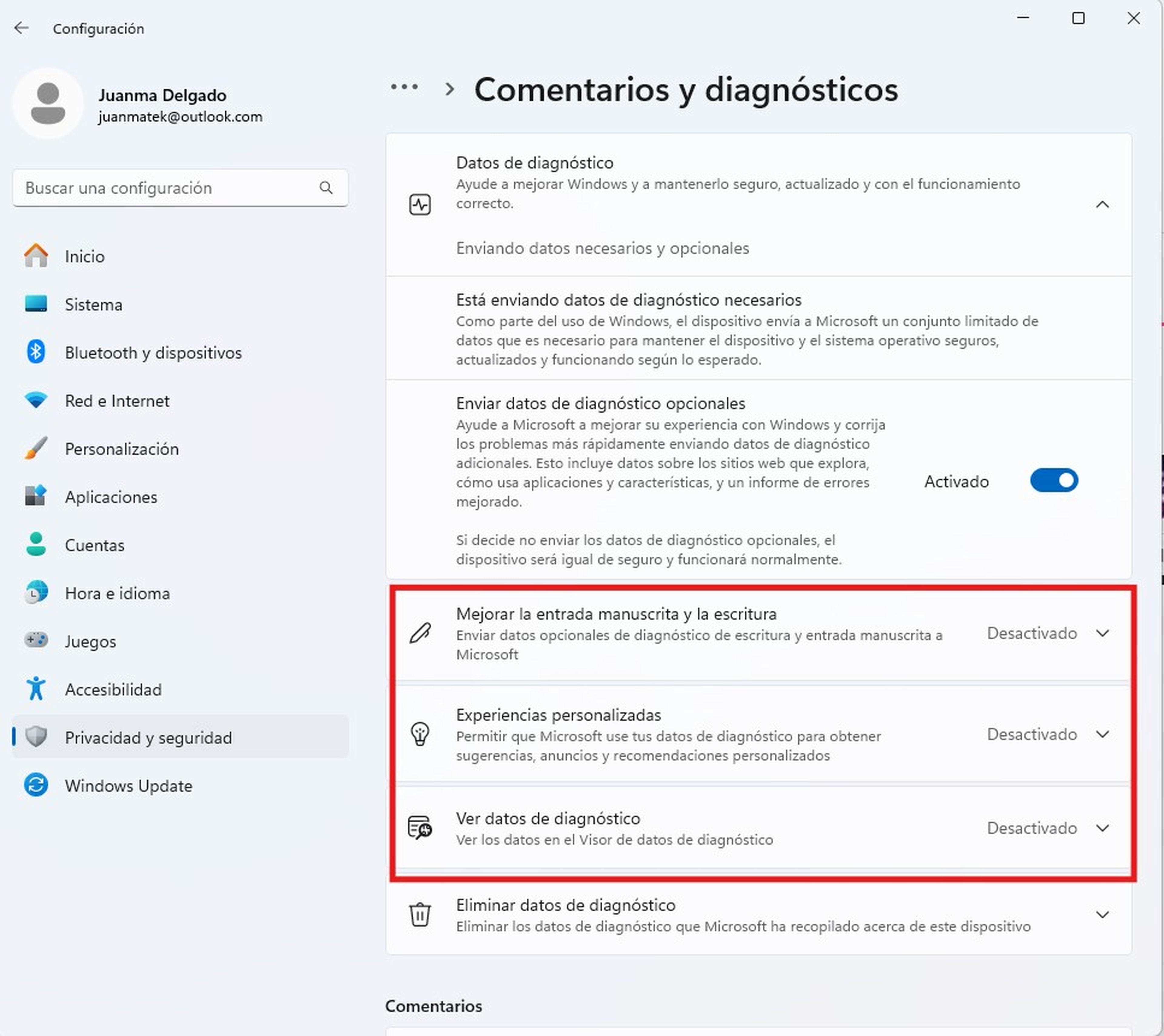
Computer Hoy
Windows 11 envía datos de diagnóstico a Microsoft para ayudar a mejorar el rendimiento y la seguridad del sistema. Aunque estos datos pueden ser esenciales para mantener tu ordenador optimizado, también pueden incluir información personal.
Lo puedes ajustar en Configuración, Privacidad y seguridad y en Comentarios y diagnósticos. En esta sección tienes que desactivar las opciones de mejorar la entrada manuscrita y escritura, y las experiencias personalizadas. Ajusta la configuración para enviar solo los datos de diagnóstico requeridos.
Desactiva el Historial de actividades
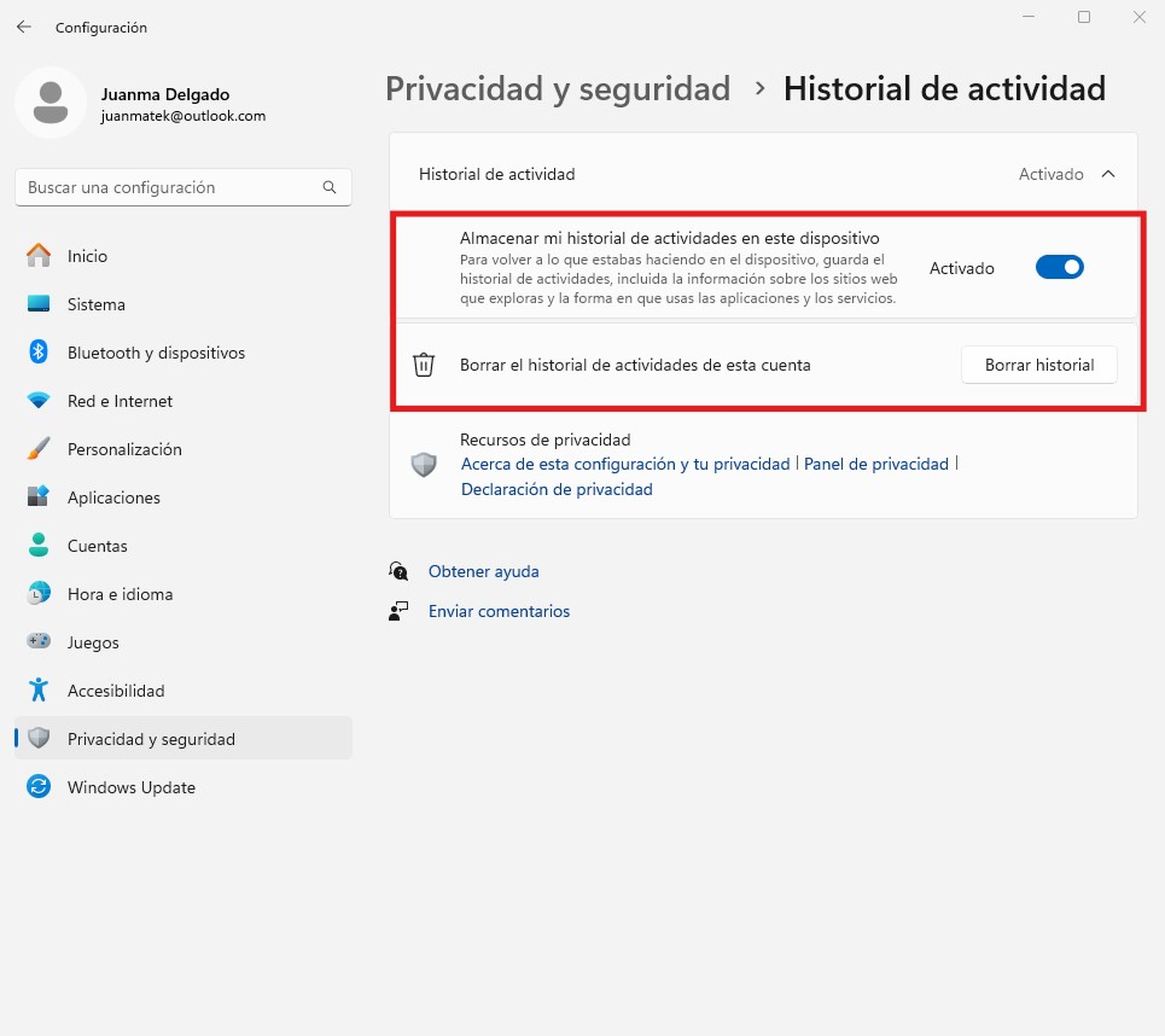
Computer Hoy
Cabe destacar que el sistema operativo rastrea las aplicaciones, servicios, sitios web y archivos que usas para ofrecerte una mejor experiencia de usuario. Sin embargo, este seguimiento también implica que se almacena mucha información sobre tus actividades.
Es esencial que Windows 11 no haga un seguimiento, y para evitarlo en Privacidad y seguridad haz clic en Historial de actividad y desactiva la opción de Almacenar mi historial de actividades en este dispositivo y borra el historial existente.
Desactiva la búsqueda en la nube
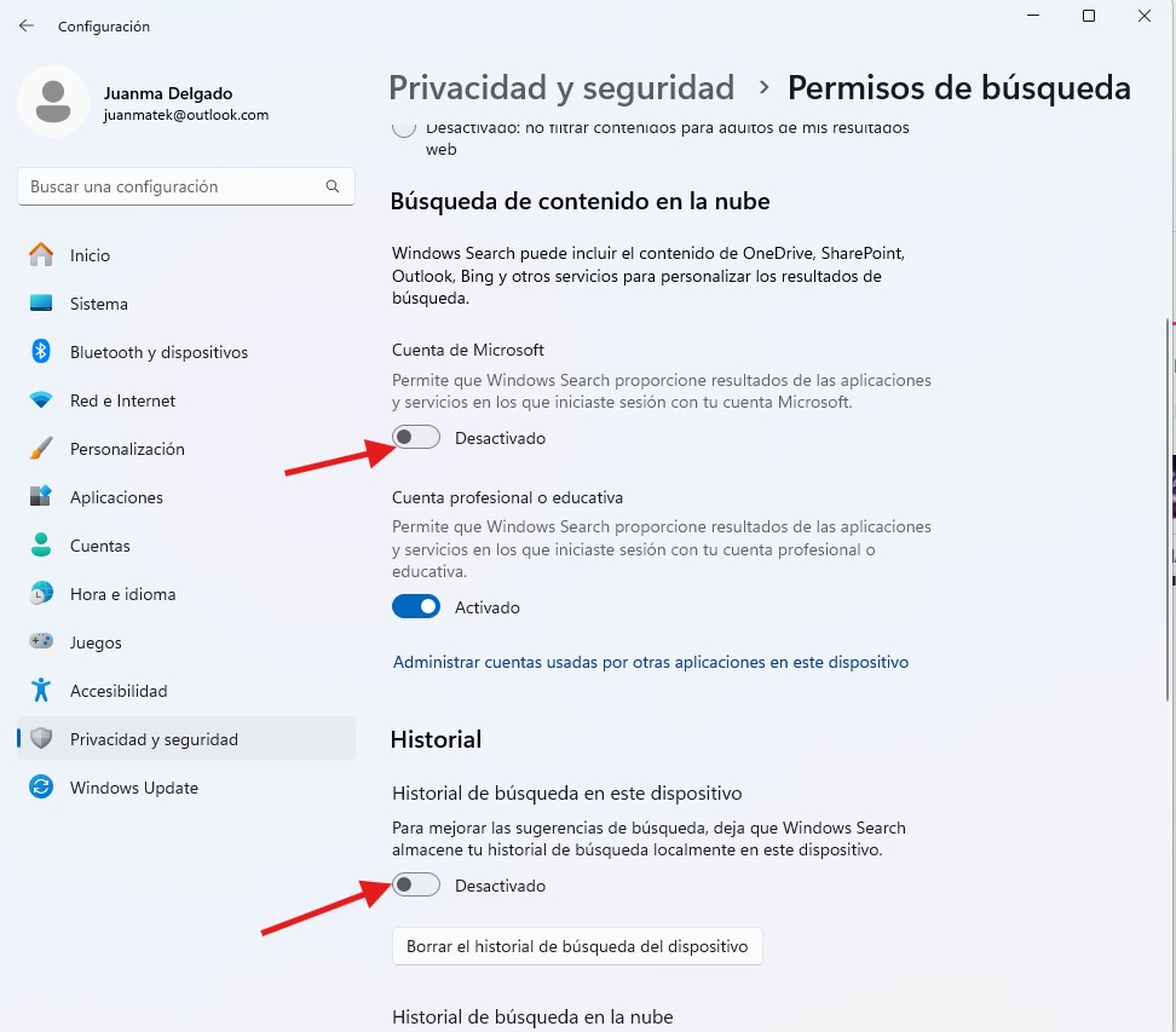
Computer Hoy
Windows 11 puede integrar resultados de búsqueda basados en tu contenido en la nube de servicios como OneDrive, SharePoint, Outlook y Bing. Aunque esto puede ser útil, también puede comprometer tu privacidad, por lo que debes considerar desactivarlo.
Para ello, dirígete a Configuración, selecciona Privacidad y seguridad, pulsa en Permisos de búsqueda y desactiva las opciones de Búsqueda de contenido en la nube y el Historial de búsqueda en este dispositivo.
Desactiva OneDrive
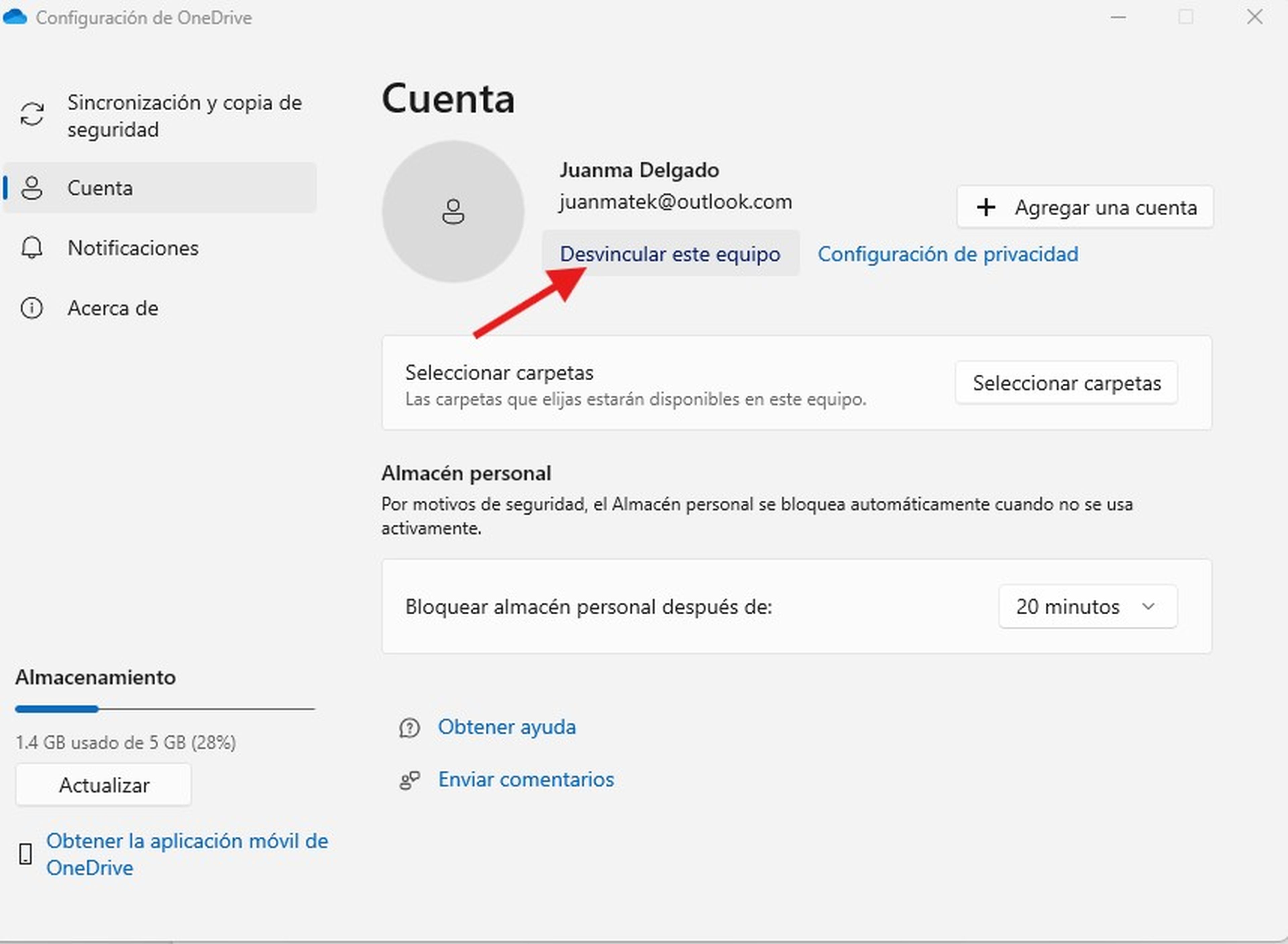
Computer Hoy
OneDrive realiza copias de seguridad automáticas de tus archivos, una función fundamental para evitar pérdidas de datos, pero también implica que tus archivos están almacenados en servidores externos, potencialmente accesibles a terceros, lo que puede afectar tu seguridad.
En este sentido, si no utilizas este servicio es mejor que lo desactives, y el proceso es más fácil de lo que parece. Haz clic en el icono de OneDrive en la barra de tareas, selecciona Configuración y luego Cuenta. Por último, pulsa en Desvincular esta equipo.
Desactiva la ubicación y permisos
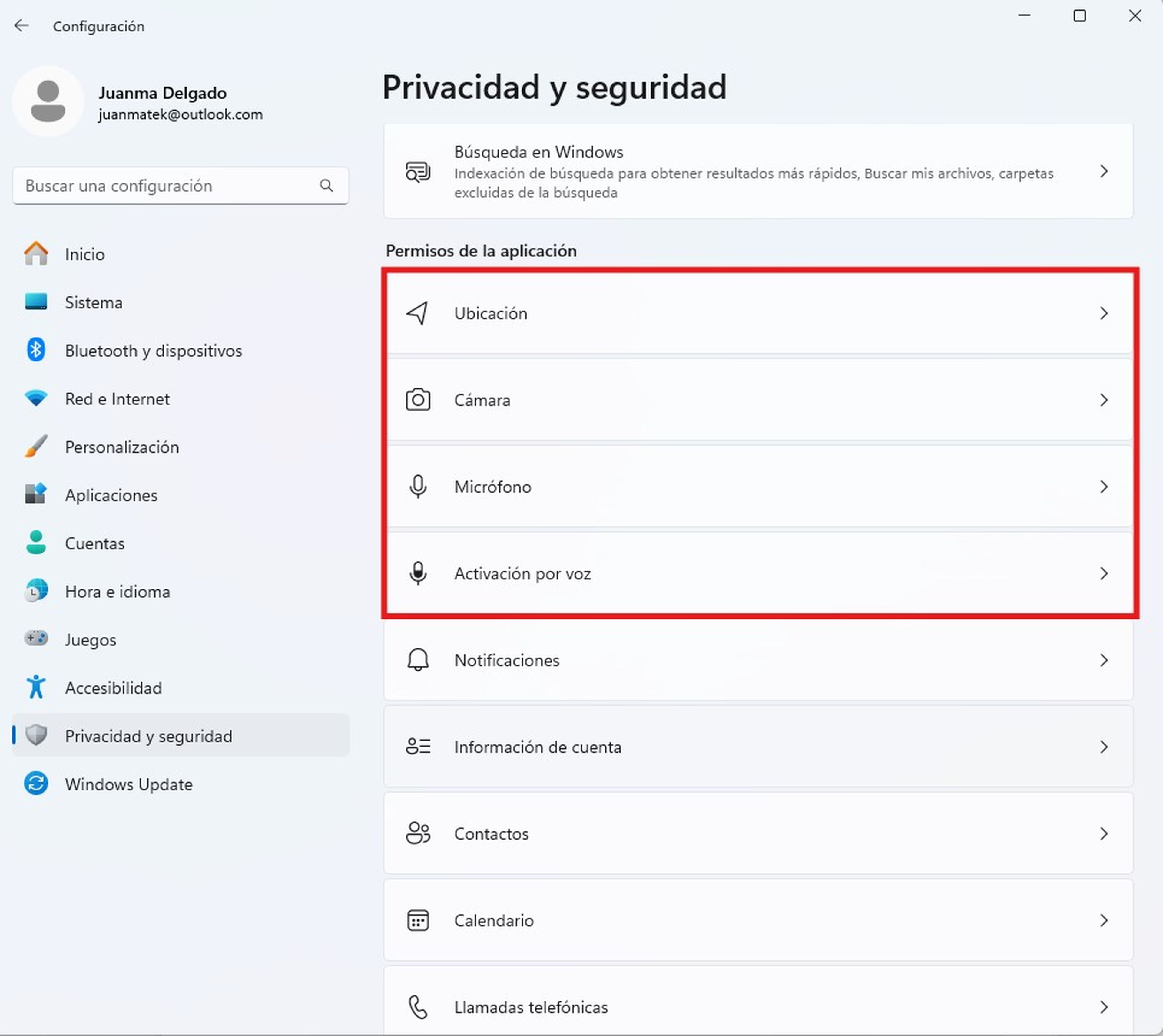
Computer Hoy
Muchas aplicaciones en Windows 11 pueden acceder a tu ubicación a través del GPS, así como a la cámara, el micrófono y otros datos sensibles que son muy importantes, lo que al final puede comprometer tu privacidad si no se controla adecuadamente.
Para ajustar estos permisos, abre Configuración, dirígete al menú lateral de la izquierda y selecciona Privacidad y seguridad, luego ve a Permisos de la aplicación y finalmente ajusta los permisos para desactivar el acceso a tu ubicación, micrófono, cámara y activación por voz.
Desactiva experiencias compartidas
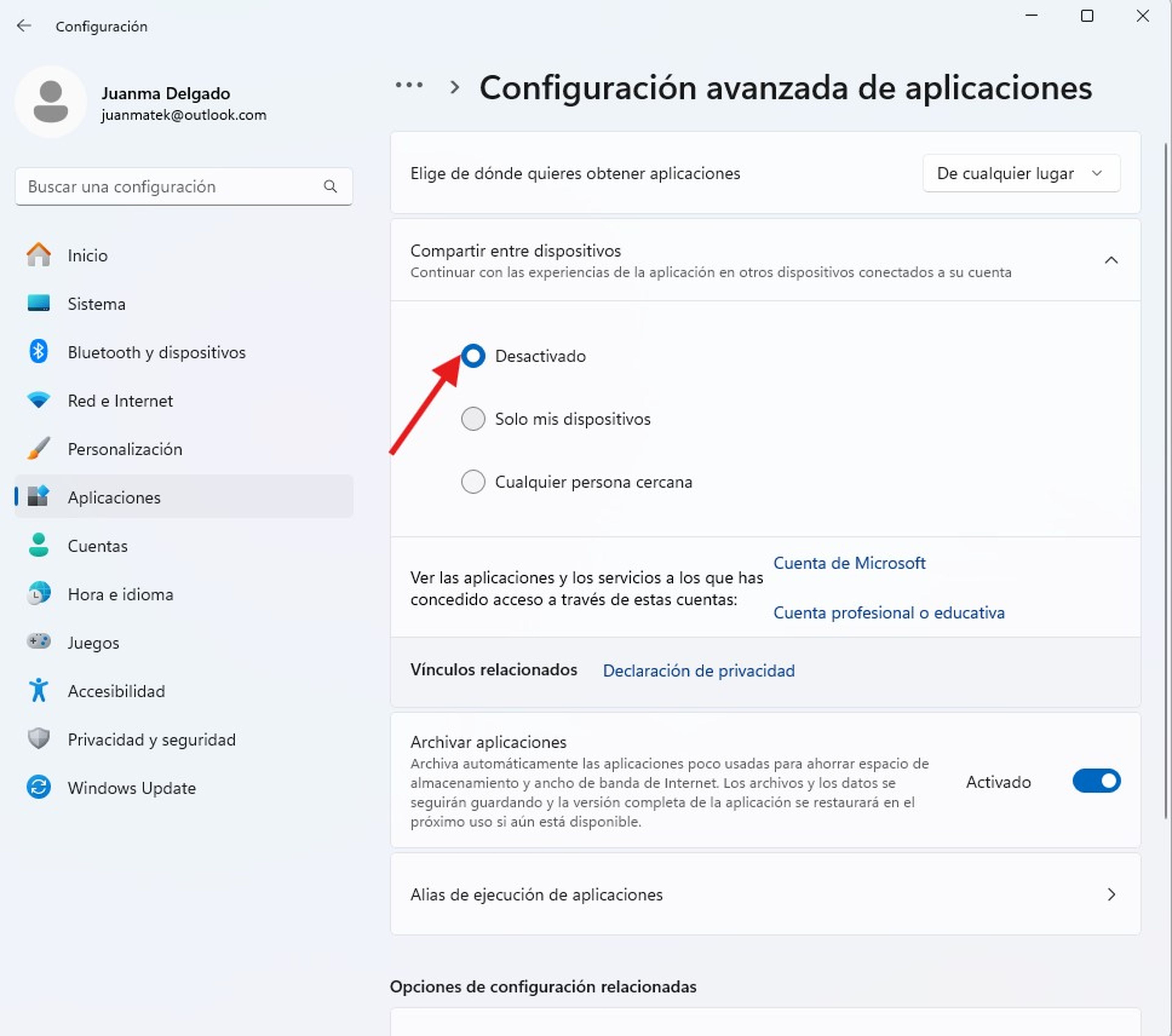
Computer Hoy
Otras de las funciones esenciales de Windows 11 permite que las aplicaciones sincronicen información entre dispositivos, lo cual puede ser útil para continuar tu trabajo en diferentes ordenadores. Sin embargo, esto también implica que más datos personales se almacenan en la nube.
Lo que debes hacer es ir a la sección Aplicaciones en Configuración, selecciona Configuración avanzada de las aplicaciones y desactiva la opción Compartir entre dispositivos.
Desactiva la copia de seguridad de Windows
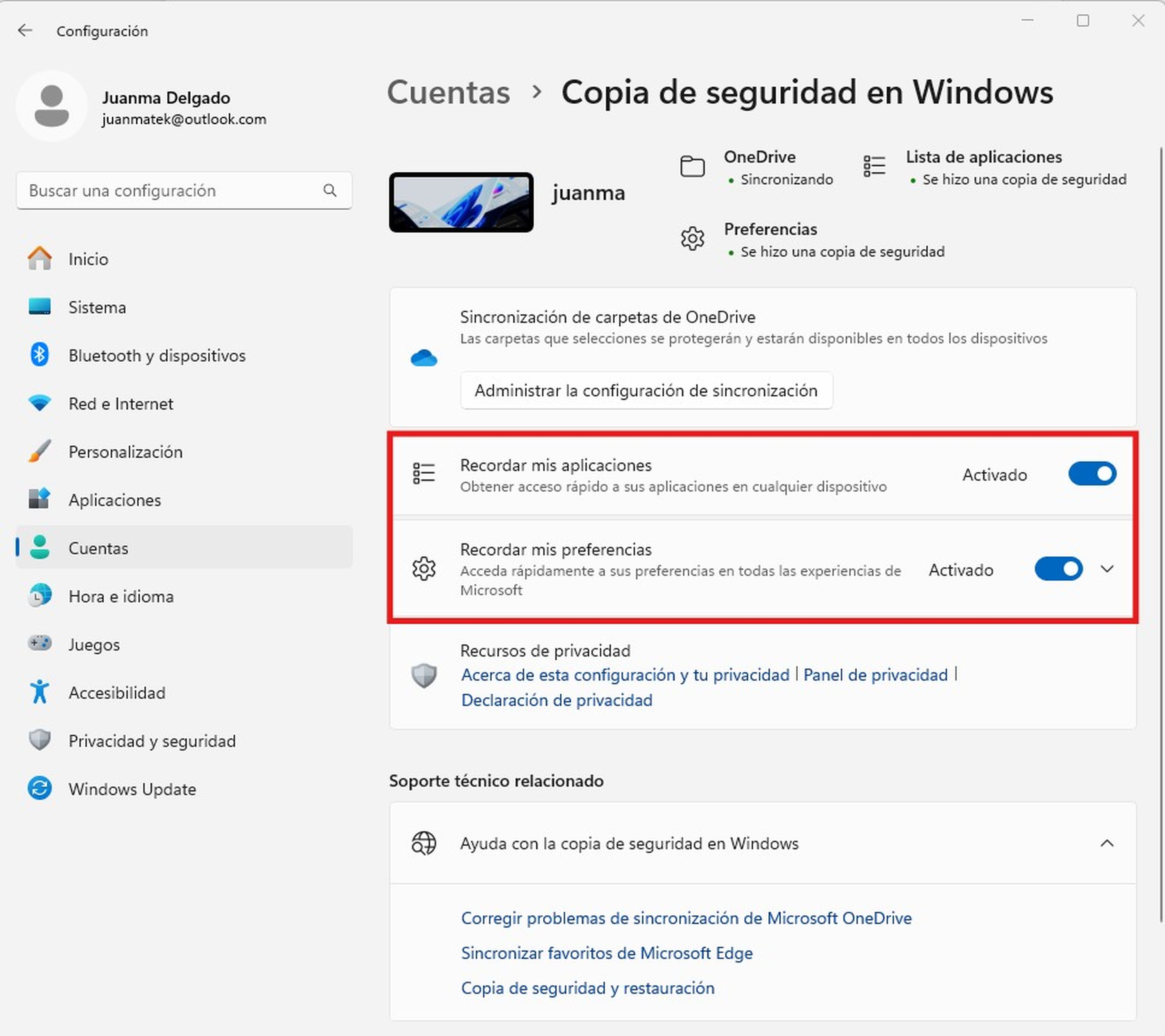
Computer Hoy
Windows realiza copias de seguridad de tus preferencias y de todas tus aplicaciones y programas para facilitar la restauración en nuevos dispositivos, después de reiniciar el sistema o al hacer una instalación limpia. Sin embargo, esto también implica almacenamiento de datos en la nube.
Para desactivar la copia de seguridad, dirígete a Configuración, pulsa en la opción Cuentas, haz clic en Copia de seguridad de Windows y desactiva las opciones Recordar mis preferencias y Recordar mis aplicaciones.
Desactivar el uso compartido de actualizaciones
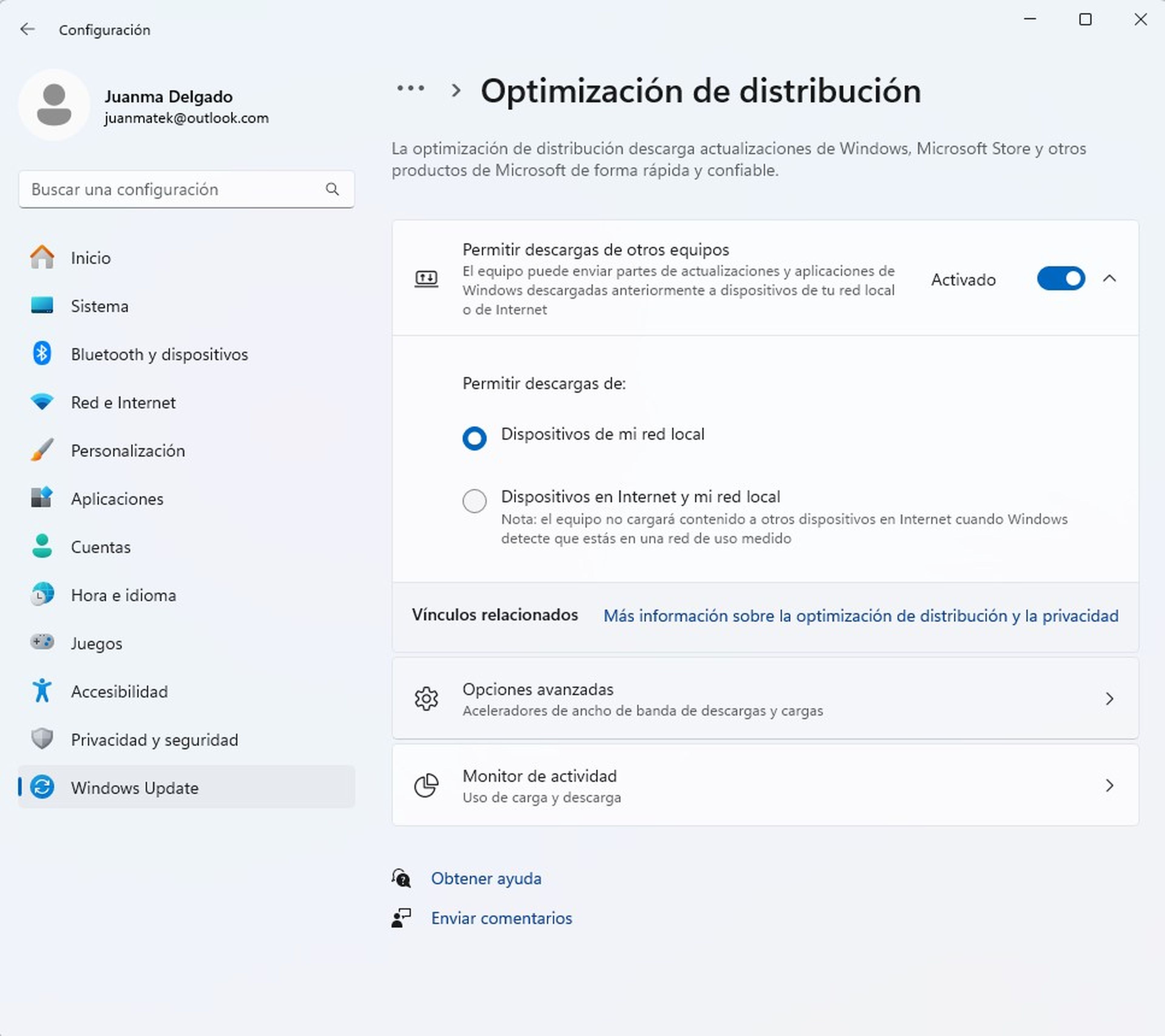
Computer Hoy
Esta función, llamada Optimización de distribución, utiliza la tecnología peer-to-peer para distribuir las actualizaciones, descargándolas no solo de los servidores de Microsoft, sino también de otros ordenadores cercanos que ya las tienen.
Aunque útil, esta función implica el intercambio de datos entre dispositivos, lo que puede ser una preocupación de privacidad y seguridad. En este caso, tienes que desactivar esta característica, y para hacerlo no te tomará ni un minuto.
Abre Configuración, selecciona Windows Update, haz clic en Opciones avanzadas, selecciona Delivery optimization (Optimización de entrega) y desactiva la opción Permitir descargas de otros equipos.
Siguiendo estos consejos, podrás configurar Windows 11 para que sea más privado y seguro, adaptándolo a tus necesidades y protegiendo tu información personal. Recuerda que la privacidad y la seguridad son aspectos fundamentales en el mundo digital.
Conoce cómo trabajamos en ComputerHoy.
Etiquetas: Windows 11


